- Hvorfor lanceres Paladins ikke?
- Fix: Paladins indlæses ikke på pc
- 1. Tjek Systemkrav
- 2. Kør spillet som administrator
- 3. Bekræft integriteten af spilfiler
- 4. Opdater Microsoft Visual C++ Redistributable
- 5. Opdater DirectX
- 6. Opdater GPU-drivere
- 7. Deaktiver Overlay Apps
- 8. Installer alle ventende Windows-opdateringer
- 9. Deaktiver antivirus- og firewallprogram
- 10. Start spillet i vinduestilstand (Steam)
- 11. Udfør en ren opstart
- 12. Luk baggrundsprocesser
- 13. Nulstil Paladins
- 14. Geninstaller Paladins
- Hvordan afinstallerer jeg Paladins fra steam?
- Hvorfor starter mit Paladins-spil ikke?
- Sådan repareres Paladins Exe, der ikke virker på pc?
- Hvordan ændrer jeg standardindstillingerne for paladins på Windows?
- Hvorfor kan jeg ikke spille Paladins på min pc?
- Hvordan kører man paladins som administrator på Windows 10?
- Hvordan afinstallerer jeg Steam på pc?
- Hvordan fejlfinder jeg en Paladins-fejl?
- Hvordan afinstallerer man Paladins på Windows 10?
- Hvordan får jeg Paladins tilbage på Steam?
- Hvordan får man Paladins til at anbefale til low-end systemer?
Det ser ud til, at et par år senere udgivelsen af Paladins: Champions of the Realm PC-afspillere har nogle problemer eller fejl, der stadig generer. Problemet med spillet vil ikke lancere er et af dem, og dette 2018’s gratis online helteskydespil fra Hi-Rez & Evil Mojo bekymrer mange spillere, mens de starter spillet på Windows-pc’en. Nu, hvis du også er et af ofrene, så tjek denne vejledning for nemt at løse problemet med Paladins, der ikke starter efter opstart.
Nå, hvis du også står over for det samme problem, så sørg for at følge denne fejlfindingsvejledning for at løse det. I de fleste scenarier er det ret almindeligt, at næsten alle pc-spil har sin egen rimelige andel af problemer eller fejl eller endda flere fejl overhovedet. Hvorimod Paladins er ingen undtagelse her, og det ser ud til, at mange pc-spillere støder på, at opstarten går ned, eller at spillet ikke starter problemer. Så det er altid bedre at komme ind på den faktiske årsag og rette den fuldstændigt.
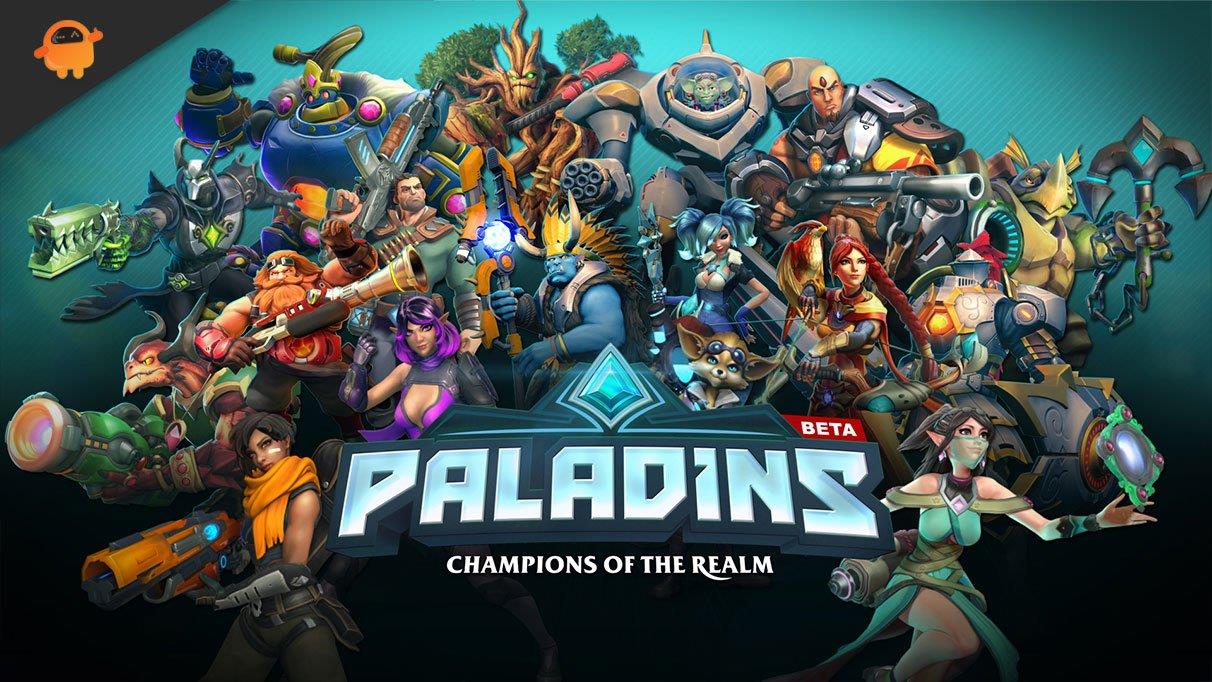
Hvorfor lanceres Paladins ikke?
Det ser ud til, at Paladins-spillet ikke gik godt med lanceringen, fordi der er en masse fejl og forbindelsesfejl, der dukker op for spillerne, uanset hvilken spilleplatform de bruger. Så det er værd at nævne, at Paladins er fulde af problemer, som vi ikke kan benægte, men nogle gange kan problemerne i din ende eller endda med din pc (direkte eller indirekte) også udløse flere spilstart- eller nedbrudsproblemer. Så lad os uden videre komme ind på det.
Det er muligvis muligt, at dit Paladins-spil ikke starter på grund af en forældet spilpatch, en forældet grafikdriverversion eller Windows-build, manglende eller beskadigede spilfiler, problemer med Microsoft Visual C++ Redistributable, unødvendige baggrundskørselsopgaver osv. Mens nogle spillere kan støde på problemer med lancering af spillet på grund af inkompatibel pc-hardware, unødvendige baggrundsopgaver, overlejringsapps og mere.
Fix: Paladins indlæses ikke på pc
Det ser ud til, at du ikke er i stand til at starte Paladins-spillet på din Windows-computer, eller på en eller anden måde nægter spillet at indlæse yderligere, og det ser ud til at gå ned efter nogen tid. I det scenarie kan du følge alle de angivne løsninger én efter én for at kontrollere, om dit problem er blevet løst eller ej.
Annoncer
1. Tjek Systemkrav
Først og fremmest skal du kontrollere, om din pc-konfiguration opfylder spillets systemkrav eller ej. Nogle gange kan en inkompatibel pc-hardware udløse flere problemer med spillets start.
Minimum systemkrav:
- OS: Windows 7 64-bit eller nyere
- Processor: Core 2 Duo 2,4 GHz eller Athlon X2 2,7 GHz
- Hukommelse: 4 GB RAM
- Grafik: Nvidia GeForce 8800 GT
- Opbevaring: 30 GB ledig plads
- Lyd kort: DirectX-kompatibelt lydkort
Anbefalede systemkrav:
- OS: Windows 8/10 64-bit (seneste Service Pack)
- Processor: Intel Core i5-750, 2,67 GHz / AMD Phenom II X4 965, 3,4 GHz
- Hukommelse: 6 GB RAM
- Grafik: Nvidia GeForce GTX 660 eller ATI Radeon HD 7950
- Netværk: Bredbånds internetforbindelse
- Opbevaring: 30 GB ledig plads
- Lyd kort: DirectX-kompatibelt lydkort
2. Kør spillet som administrator
Hvis du ikke kører dit videospil med et administratorprivilegium, kan det forårsage nogle problemer med, at spillet starter eller starter, der går ned, eller at spillet ikke indlæses osv. Så det er bedre blot at køre spillets exe-fil som administrator på din Windows-computer for at kontrollere, om det løser problemet eller ej. For at gøre det:
Annoncer
- Højreklik på den Paladins exe genvejsfil på din pc.
- Vælg nu Ejendomme > Klik på Kompatibilitet fanen.
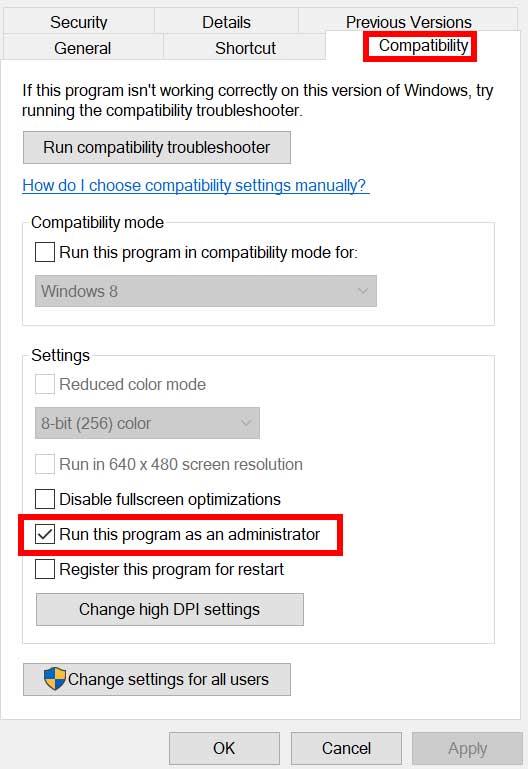
- Sørg for at klikke på Kør dette program som administrator afkrydsningsfeltet for at markere det.
- Klik på ansøge og vælg Okay for at gemme ændringer.
3. Bekræft integriteten af spilfiler
Hvis i tilfælde af, at dine spilfiler bliver beskadiget eller mangler af nogle uventede årsager, kan det hjælpe dig meget at verificere og reparere spilfilerne ved hjælp af spilstarteren. At gøre dette:
Reklame
Til Steam-klient:
Annoncer
- Lancering Damp > Klik på Bibliotek.
- Højreklik på Paladins fra listen over installerede spil.
- Klik nu videre Ejendomme > Gå til Lokale filer.
- Klik på Bekræft integriteten af spilfiler.
- Du bliver nødt til at vente på processen, indtil den er fuldført.
- Når du er færdig, skal du bare genstarte din computer.
For Epic Client:
4. Opdater Microsoft Visual C++ Redistributable
- Gå over til følgende sti på din pc:
C:\Program Files (x86)\Steam\steamapps\common\Steamworks Shared\_CommonRedist\vcredist
- Du bør se følgende mapper:
- 2012\vc_redist.x64.exe
- 2013\vc_redist.x64.exe
- 2019\vc_redist.x64.exe
- Bare sørg for at køre alle disse eksekverbare filer, der er til stede. (Hvis du har forskellige mapper, så kør filen vc_redist.x64.exe i disse mapper)
- Til sidst skal du genstarte din pc for at løse problemet.
5. Opdater DirectX
- Gå til C:\Program Files (x86)\Steam\steamapps\common\Steamworks Shared\_CommonRedist\DirectX mappesti.
- Kør derefter DXSETUP.exe fil for at geninstallere/opdatere DirectX.
- Når du er færdig, genstart din computer for at anvende ændringer.
6. Opdater GPU-drivere
Det ser ud til, at flere berørte spillere har rapporteret om den forældede grafikdriver. Hvis du også bruger den forældede grafikdriver i et stykke tid, så sørg for at tjekke for opdateringer ved at følge nedenstående trin:
- Trykke Windows + X nøgler til at åbne Quick Link-menu.
- Klik nu videre Enhedshåndtering fra listen > Dobbeltklik på Skærmadaptere.
- Højreklik på det dedikerede grafikkort, der er aktivt.
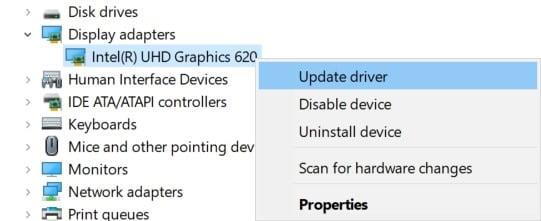
- Vælg derefter Opdater driver > Vælg at Søg automatisk efter drivere.
- Hvis der er en tilgængelig opdatering, vil systemet automatisk downloade og installere den.
- Når du er færdig, skal du genstarte computeren for at anvende ændringerne.
Denne metode skulle løse problemet med Paladins Won’t Launch on PC. Hvis ikke, kan du gå over til den næste metode.
7. Deaktiver Overlay Apps
Ifølge nogle af de berørte spillere har deaktivering af overlejringsapps såsom Xbox, Discord eller enhver anden på Windows-computeren hjulpet dem med nemt at løse problemet med spillet, der ikke starter. Da overlejringsappen i spillet altid kører i baggrunden, når du starter spilklienten, er det meget muligt at have problemer med processerne eller systemressourcerne.
8. Installer alle ventende Windows-opdateringer
Det kan være muligt, at en eller anden af Windows-fejlene eller systemfilerne er i konflikt med spillet for at køre det korrekt. Nogle gange kan der også opstå et inkompatibilitetsproblem, når du ikke har opdateret softwaren i et stykke tid. Så sørg for at installere alle de ventende Windows-opdateringer én efter én, og hold den til den nyeste OS-bygning overhovedet. At gøre det:
- Trykke Windows + I nøgler til at åbne op Windows-indstillinger menu.
- Klik derefter på Opdatering og sikkerhed > Vælg Søg efter opdateringer under Windows opdatering afsnit.

- Hvis der er en funktionsopdatering tilgængelig, skal du vælge Download og installer.
- Vent et stykke tid, indtil opdateringen er fuldført.
- Til sidst skal du genstarte din pc for at anvende ændringer med det samme.
9. Deaktiver antivirus- og firewallprogram
- Klik på Start menu > Indtast Kontrolpanel og klik på den.
- Skriv nu firewall i søgefeltet > Klik på Windows Firewall.
- Fra venstre rude skal du klikke på Slå Windows Firewall til eller fra.
- Sørg for at vælge Sluk Windows Firewall for Indstillinger for privat, domæne og offentligt netværk.
- Til sidst skal du genstarte pc’en for at anvende ændringer, og prøve at kontrollere problemet.
Nu skal du også deaktivere antivirusbeskyttelsen (Windows Defender) ved at følge nedenstående trin:
- Gå over til Windows-indstillinger > Privatliv og sikkerhed.
- Gå nu til Windows Sikkerhed > Virus- og trusselsbeskyttelse.
- Klik på Administrer indstillinger > så sluk det Real time beskyttelse mulighed.
- Når du er færdig, skal du sørge for at genstarte din pc for at anvende ændringer.
Hvis i tilfælde af, at du bruger et tredjeparts antivirusprogram, skal du sørge for at slukke for det manuelt.
10. Start spillet i vinduestilstand (Steam)
Prøv at starte spillet i vinduestilstand for at kontrollere, om det hjælper dig eller ej. Nogle gange kan en computer med en gennemsnitlig hardwarespecifikation forårsage flere problemer med fuldskærmsvisningstilstanden, mens spillet kører.
- Åbn Damp klient og gå til Bibliotek.
- Højreklik på Paladins > Vælg Ejendomme.
- I den Generel sektion, klik på Indstil startindstillinger.
- Kopier og indsæt derefter følgende kommandolinjeargument:
-vindue -noborder
- Sørg for at gemme ændringerne og prøv at køre spillet igen for at kontrollere, om Paladins starter korrekt eller ej.
11. Udfør en ren opstart
- Trykke Windows + R nøgler til at åbne Løb dialog boks.
- Skriv nu msconfig og ramte Gå ind at åbne System konfiguration vindue.
- Gå til Tjenester fanen > Aktiver Skjul alle Microsoft-tjenester afkrydsningsfeltet.
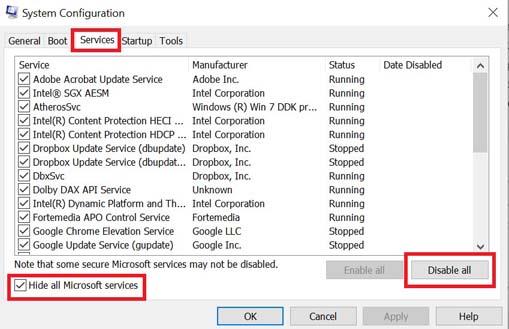
- Klik på Slå alt fra.
- Klik på ansøge og så Okay for at gemme ændringer.
- Klik nu på Start op fanen > Klik på Åbn Task Manager.
- Under Start op fanen fra Task Manager-grænsefladen, skal du klikke på de særlige opgaver, der er aktiveret til startstart > Klik på Deaktiver.
- Sørg for at vælge de effektive opstartsprogrammer og deaktiver dem én efter én.
- Når alt er gjort, genstart din pc for at anvende ændringer.
- Til sidst skal du kontrollere, om Paladins Won’t Launch on PC-problemet er blevet rettet eller ej.
12. Luk baggrundsprocesser
- Tryk på Ctrl + Shift + Esc nøgler til at åbne Jobliste.
- Klik på Processer fanen > Vælg den opgave, du vil lukke.

- Når du er valgt, skal du klikke på Afslut opgave. Sørg for at udføre trinene for hver opgave individuelt.
- Når du er færdig, skal du bare genstarte din computer for at ændre effekter med det samme.
13. Nulstil Paladins
- Tryk på Windows (Start) + X nøgler til at åbne Quick Link-menu.
- Vælg Apps og funktioner > Klik på Paladins fra listen over installerede programmer for at vælge det.
- Klik nu videre Avancerede indstillinger > Vælg Nulstil.
- Når du er færdig, skal du genstarte din computer og prøve at starte spillet.
14. Geninstaller Paladins
Hvis ingen af metoderne virkede for dig, så prøv at geninstallere Paladins-spillet for at kontrollere, om det hjælper dig med at løse problemet med spillet, der ikke starter. For at gøre det:
- Start Steam klient på din computer.
- Gå nu til Bibliotek > Højreklik på den Paladins spil.
- Gå over til Styre > Vælg Afinstaller.
- Hvis du bliver bedt om det, klik på Afinstaller igen og følg instruktionerne på skærmen for at fuldføre afinstallationsprocessen.
- Når du er færdig, skal du sørge for at genstarte din computer for at anvende ændringer med det samme.
- Åbn Steam-klienten igen, og installer spillet igen med den eksisterende Steam-konto.
- Du er færdig. God fornøjelse! Dette kan løse problemet med Paladins Won’t Launch on PC.
Det er det, gutter. Vi håber, at denne guide var nyttig for dig. For yderligere spørgsmål kan du kommentere nedenfor.
FAQ
Hvordan afinstallerer jeg Paladins fra steam?
1) afinstaller spillet fra steam (fjern lokalt indhold) 2) stop steam. 3) afinstaller Hi-Rez fra Tilføj/Fjern programmer (fra min computer) 4) slet mappen Paladins fra SteamLibrarysteamappscommon-mappen (hvis du ser mappen med dette navn et andet sted, slet den også) 5) start steam og installer spillet igen.
Hvorfor starter mit Paladins-spil ikke?
Det er muligvis muligt, at dit Paladins-spil ikke starter på grund af en forældet spilpatch, en forældet grafikdriverversion eller Windows-build, manglende eller beskadigede spilfiler, problemer med Microsoft Visual C++ Redistributable, unødvendige baggrundsopgaver osv.
Sådan repareres Paladins Exe, der ikke virker på pc?
Højreklik på Paladins exe-genvejsfilen på din pc. Vælg nu Egenskaber > Klik på fanen Kompatibilitet. Sørg for at klikke på afkrydsningsfeltet Kør dette program som administrator for at markere det. Klik på Anvend og vælg OK for at gemme ændringerne. 3. Bekræft integriteten af spilfiler
Hvordan ændrer jeg standardindstillingerne for paladins på Windows?
Naviger til følgende mappe: 2. Rediger Settings64.json (Du skal bruge et tekstredigeringssoftware som Notepad til denne opgave) 3. Skift ‘Win64\Paladins.exe’ til ‘Win32\Paladins.exe’ 4. Gem filen og forsøg at starte spillet.
Hvorfor kan jeg ikke spille Paladins på min pc?
Prøv at genstarte din pc. 1. Brug opgavehåndteringen. 2. Afslut alle processer relateret til Paladins (hovedsageligt Hi-Rez processer i opgavestyringen) 3. Genstart Paladins gennem Play-knappen i steam. 1. Brug opgavehåndteringen.
Hvordan kører man paladins som administrator på Windows 10?
Højreklik på Paladins exe-genvejsfilen på din pc. Vælg nu Egenskaber > Klik på fanen Kompatibilitet. Sørg for at klikke på afkrydsningsfeltet Kør dette program som administrator for at markere det. Klik på Anvend og vælg OK for at gemme ændringerne. 3.
Hvordan afinstallerer jeg Steam på pc?
Sådan afinstallerer du Steam 1 Gå til kategorien Apps. 2 Sørg for, at Apps og funktioner er valgt i venstre rude. 3 Find og klik på “Steam” på applisten. 4 Klik på knappen Afinstaller. 5 Lad afinstallationsprocessen afslutte. Bekræft eventuelle prompter, hvis du bliver bedt om det. Åbn kontrolpanelet. Klik på “Afinstaller et program” under “Programmer” overskriften. Se mere….
Hvordan fejlfinder jeg en Paladins-fejl?
Klik på knappen Fejlfinding, og vent på, at Hi-Rez Game Support Diagnostic Tool starter. Finde fejlfindingsknappen i Paladins launcher-indstillinger. Vælg “Paladins” på listen over installerede spil, og skift spilinstallationskataloget til det, du brugte til at installere “Paladins”.
Hvordan afinstallerer man Paladins på Windows 10?
Hvis du bruger Indstillinger på Windows 10, skal du klikke på Apps-sektionen i vinduet Indstillinger for at åbne listen over alle installerede programmer på din computer. Find Paladins på listen enten i Indstillinger eller Kontrolpanel, klik på den én gang, og klik på knappen Afinstaller, der findes i vinduet Afinstaller et program.
Hvordan får jeg Paladins tilbage på Steam?
1 Naviger til fanen Bibliotek i Steam-vinduet, og find Paladins på listen over spil, du ejer i biblioteket. 2 Højreklik på spillet, og vælg posten Spil spil, som vises øverst i kontekstmenuen. … 3 Klik på det tandhjulslignende ikon i nederste venstre del af Paladins startvinduet for at åbne Indstillinger. …
Hvordan får man Paladins til at anbefale til low-end systemer?
Anbefales til low-end systemer. Det prioriterer spillet højt, når det kommer til behandling og ressourcer. Start Paladins, klik på ikonet Indstillinger og åbn derefter videoindstillinger. Jeg vil guide dig gennem hver af indstillingerne:












